VIGIカメラでMicro SDカードのストレージ管理の設定をする方法
コンテンツ
はじめに
この記事では、VIGIカメラでmicro SDカードのストレージ管理を設定する方法について説明します。カードのフォーマット、録画ストリームの選択、自動上書きの有効化/無効化、音声録音と有効期限の設定方法も解説します。
要件
- VIGI カメラ
- マイクロSDカード
- パソコン
設定
ステップ1:カメラの電源を入れ、ネットワークに接続します。IPアドレスを使用してカメラのWeb管理インターフェースにログインします。「設定」>「ストレージ」>「ストレージ管理」に移動します。
注:micro SDカードを初めて使用する場合は、ステータスが「未初期化」と表示されます。「フォーマット」をクリックして、使用できる状態にしてください。
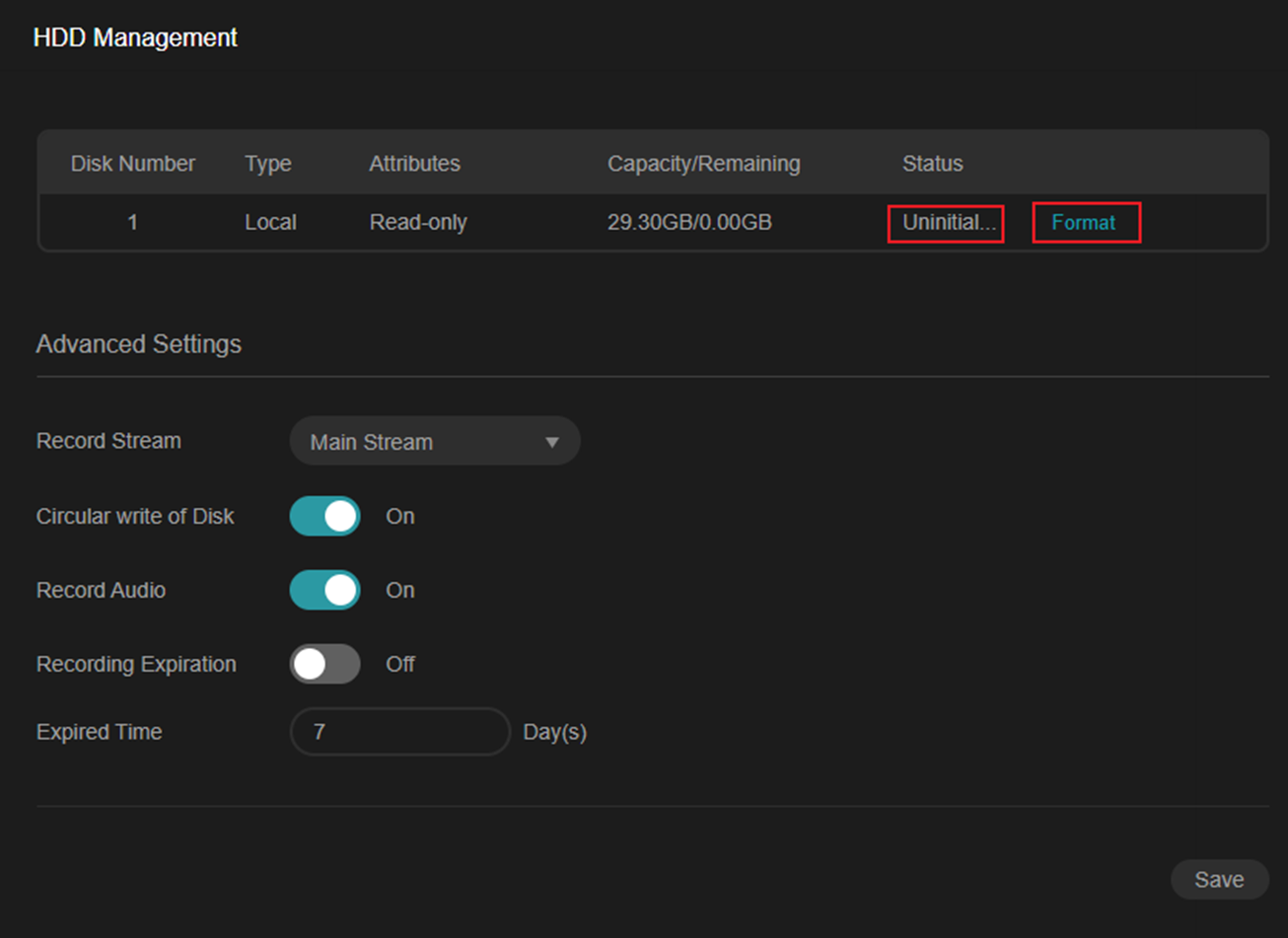
フォーマット後、ステータスは「正常」、属性は「読み取り」と「書き込み」と表示されます。カードの残り容量が表示され、記録準備完了となります。
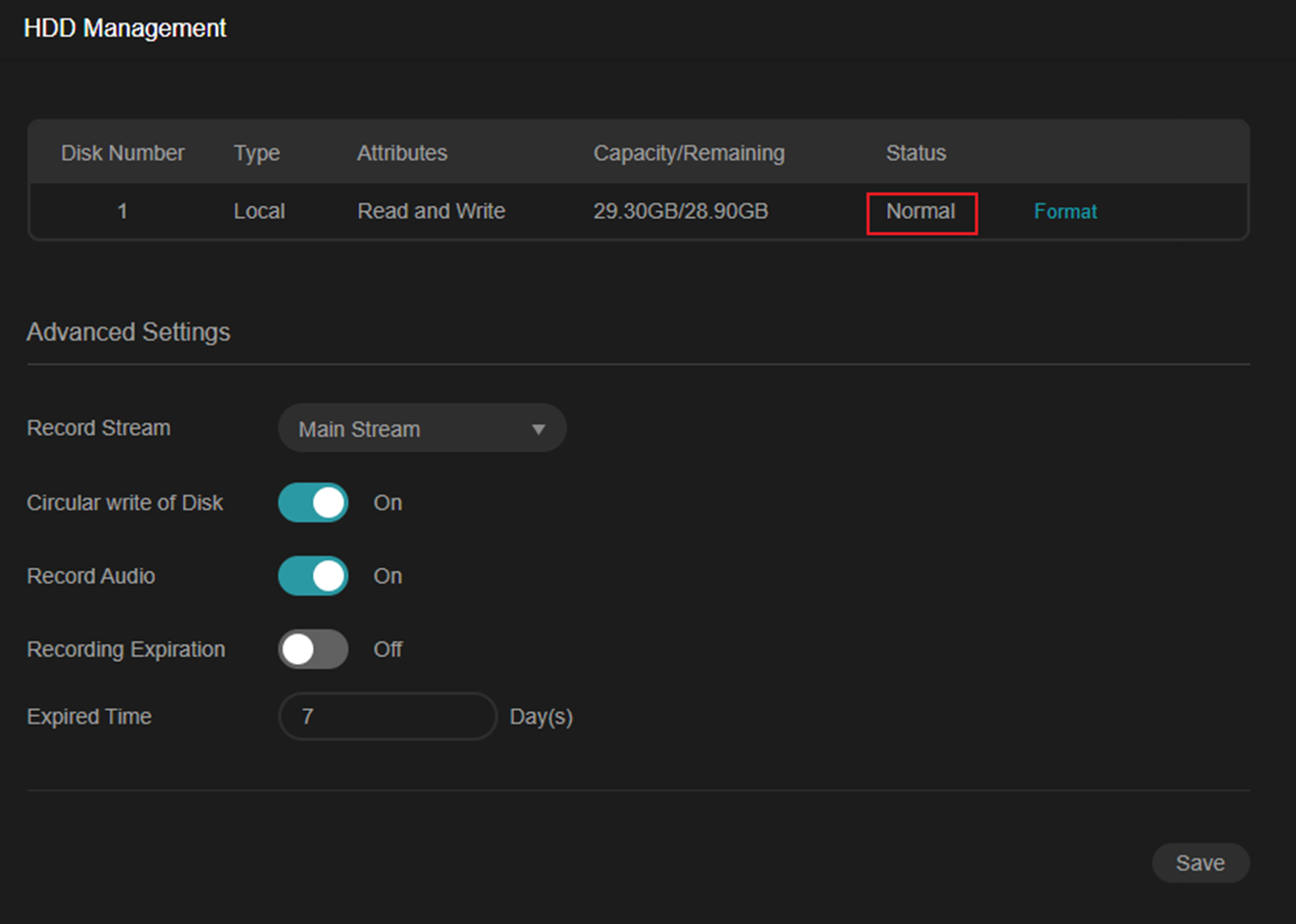
ステップ2. [ストレージ管理] > [詳細設定] > [録画ストリーム]に移動します。
デフォルトのオプションはメイン ストリームです。
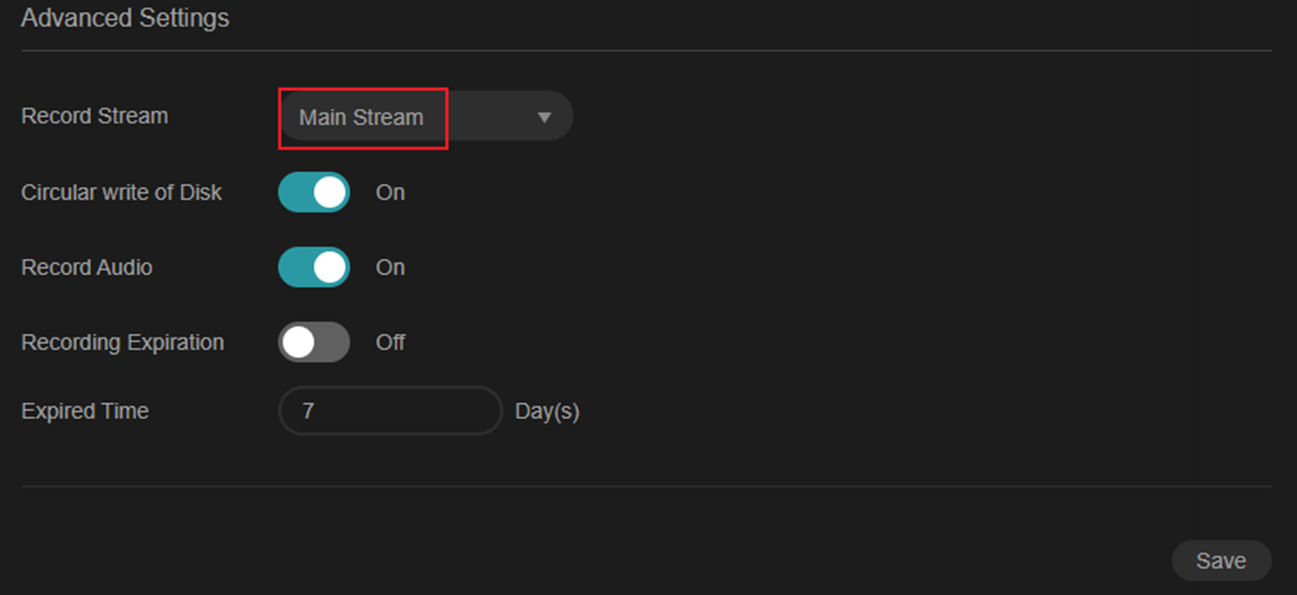
ドロップダウン メニューをクリックして、目的のストリーム タイプを選択します。
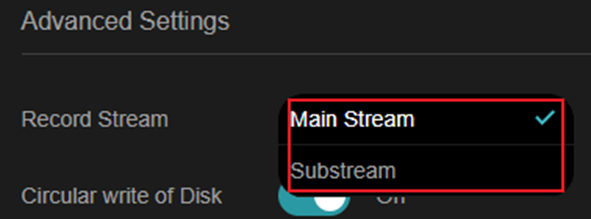
- メイン ストリーム: デバイスでサポートされている最高の解像度とフレーム レートを提供しますが、より多くのストレージと帯域幅が必要です。
- サブストリーム: 低い解像度を使用し、帯域幅とストレージ容量を節約します。
ステップ3.ストレージ管理 > 詳細設定 > ディスクの循環書き込みに移動します。
有効にすると、カードがいっぱいになるとカメラは最も古い録画を上書きします。
無効にすると、カードがいっぱいになると録画が停止します。
デフォルト設定: ディスクの循環書き込みは有効で、ストレージがいっぱいになるとカメラは最も古い録画を自動的に上書きします。
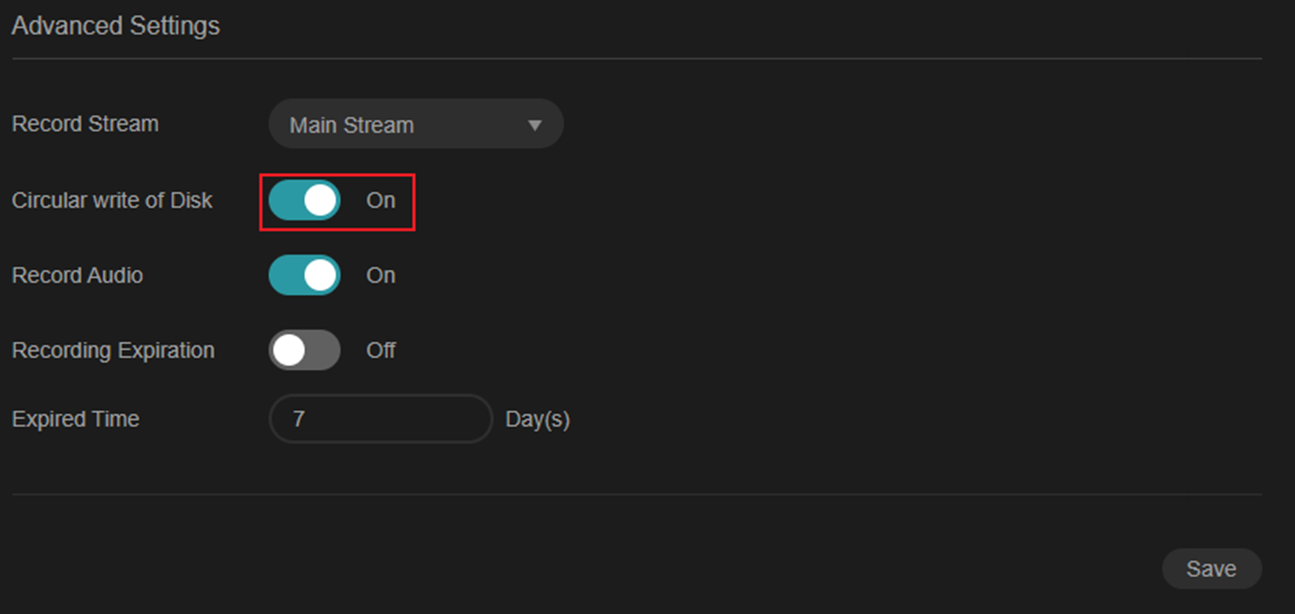
ステップ4.ストレージ管理 > 詳細設定>音声録音に進みます。この機能を有効にすると、マイク付きVIGIカメラは音声と動画を同時に録画します。
デフォルト設定:内蔵マイク搭載モデルでは「音声録音」が有効になっており、動画と同時に音声も録音されます。国や地域によってご利用いただけない場合があります。
注意: マイクのないカメラではこのオプションは表示されません。
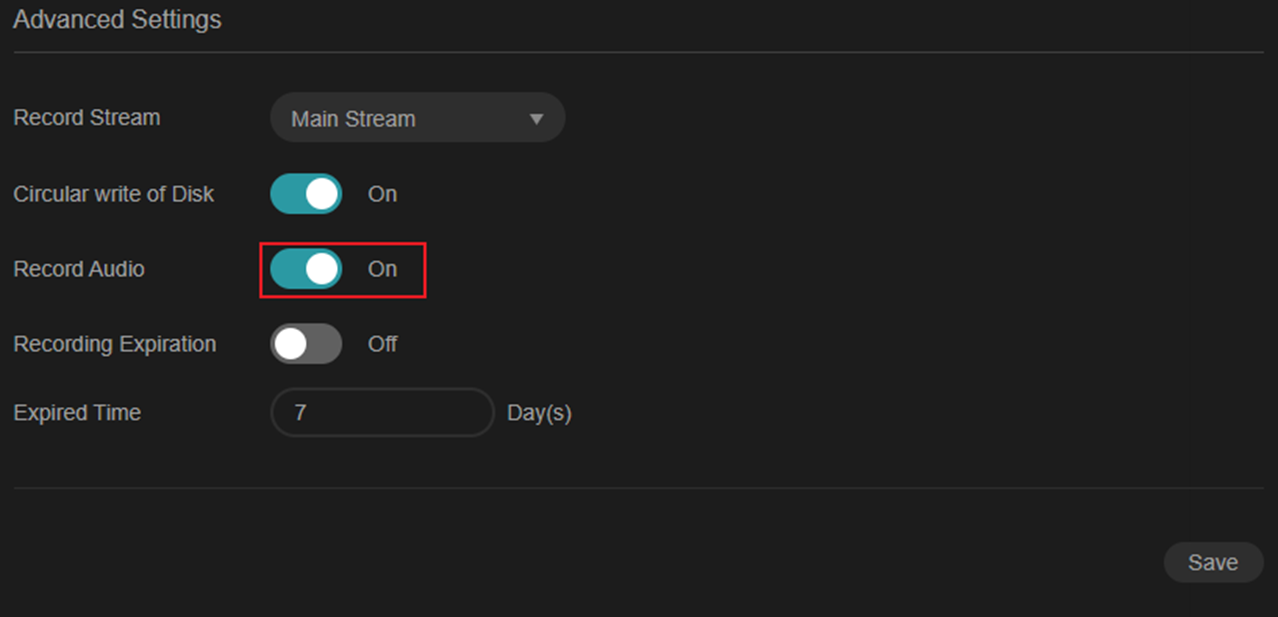
ステップ5. 「ストレージ管理」>「詳細設定」>「録画の有効期限」に移動します。
デフォルト設定:録画の有効期限は無効になっているため、録画はマイクロ SD カードがいっぱいになるか上書きされるまで保存されます。
有効にすると、有効期限(1~90日)を設定できます。デフォルトは7日です。「保存」をクリックして変更を適用します。このオプションを有効にすると、設定した有効期限を超えた録画が自動的に削除され、手動操作なしでストレージ容量を解放できます。
注意: 削除された録画は復元できません。
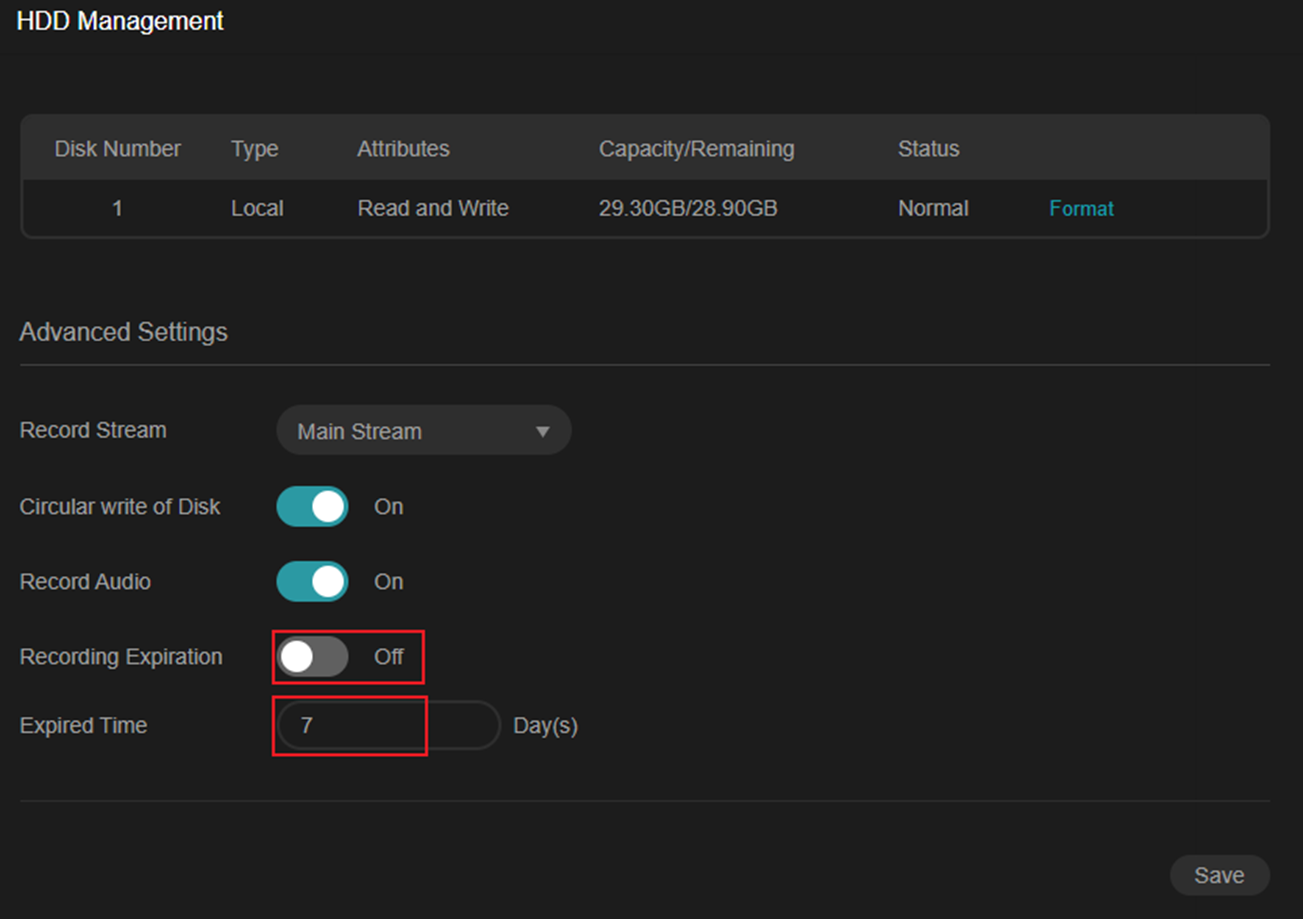
設定後
設定が完了したら、VIGIアプリ、VMS、またはその他の対応クライアントで再生して設定を確認してください。録画ストリーム、オーディオ設定、有効期限がニーズを満たしていることを確認してください。
各機能と構成の詳細については、ダウンロード センターにアクセスして製品のマニュアルをダウンロードしてください。
このFAQは役に立ちましたか?
サイトの利便性向上にご協力ください。
_normal_20240228083438n.png)

